1、打开PPT,建立空白演示文稿。
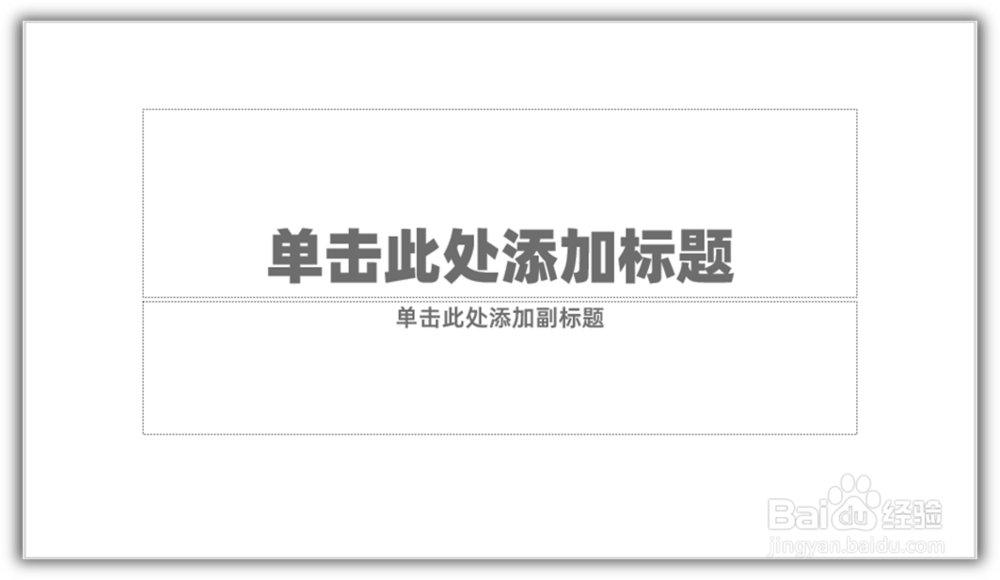
2、插入多个相同的矩形,作为后续放置图片的占位区域,

3、把矩形复制一份,扩大尺寸,放在页面中心。
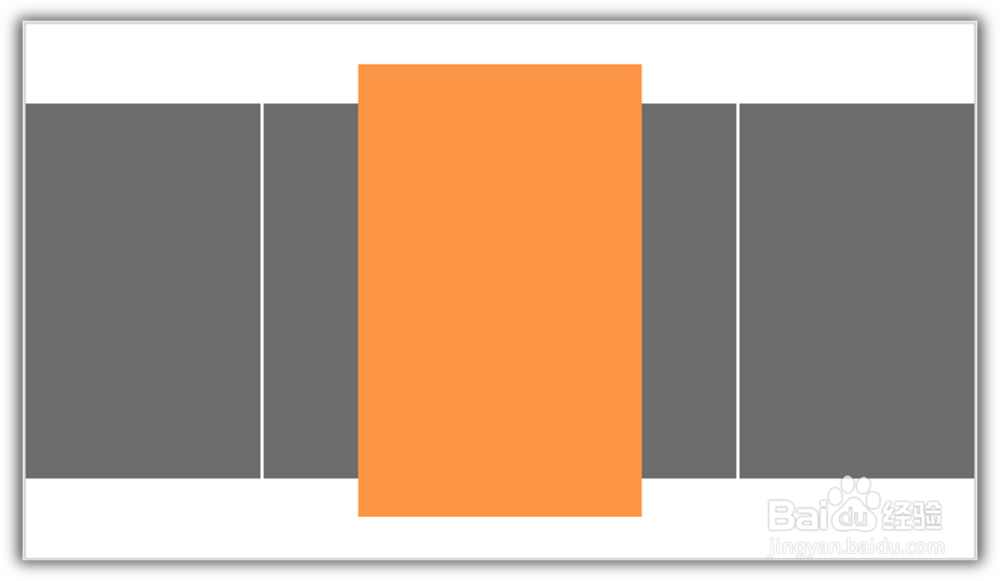
4、在底层的矩形位置分别放置相同大小的图片。

5、接着在顶层矩形位置放置图片(重点图片)。
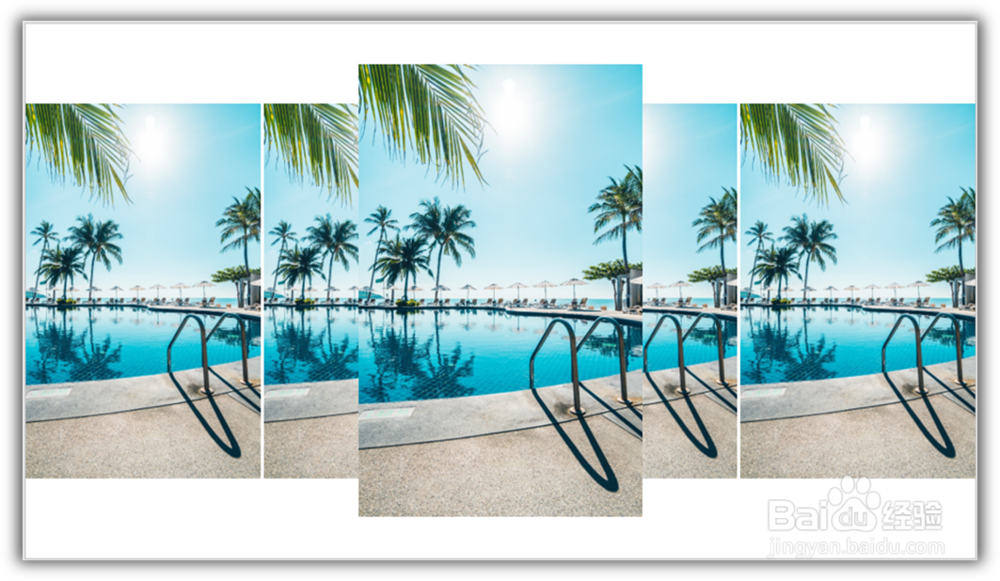
6、给顶层图片添加阴影,图片会更加突出。
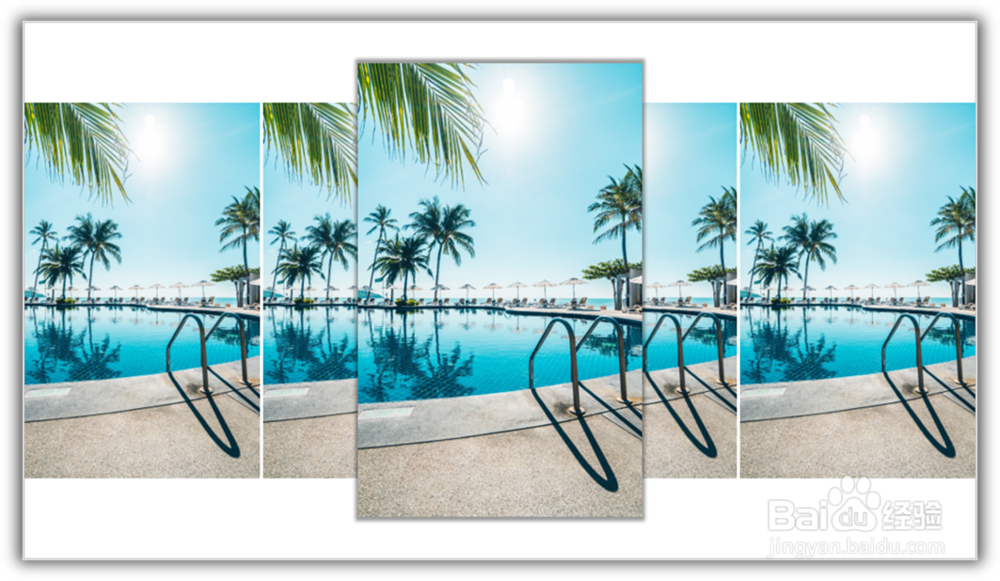
7、为了进一步强调中间的图片,把其他图片设置为黑白。这样,通过颜色和大小,就使得中间的图片成为了重点展示对象。

8、如果觉得图片设置为黑白色不适宜,也可以把图片设置为虚化,同样可以起到突出重点图片的效果。

1、打开PPT,建立空白演示文稿。
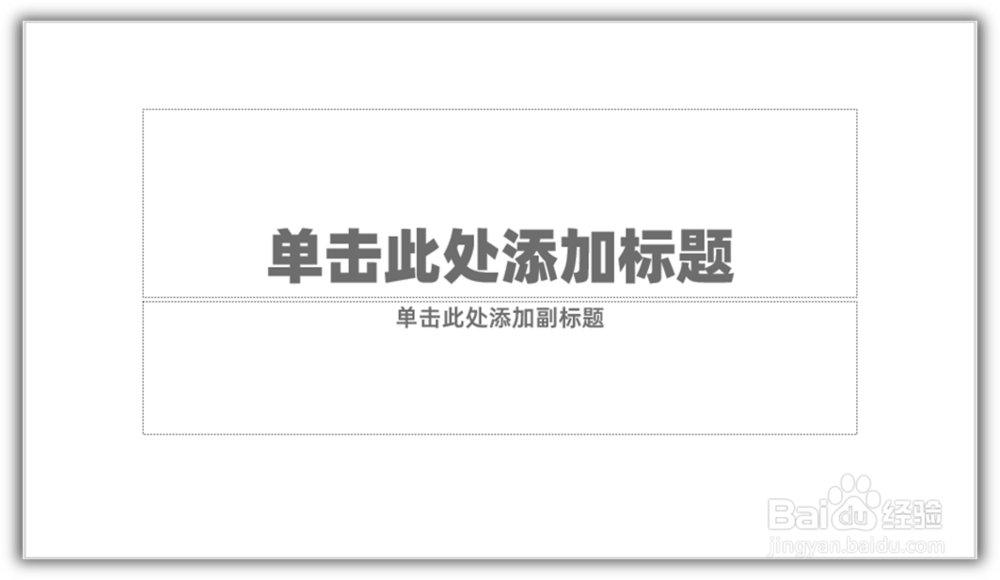
2、插入多个相同的矩形,作为后续放置图片的占位区域,

3、把矩形复制一份,扩大尺寸,放在页面中心。
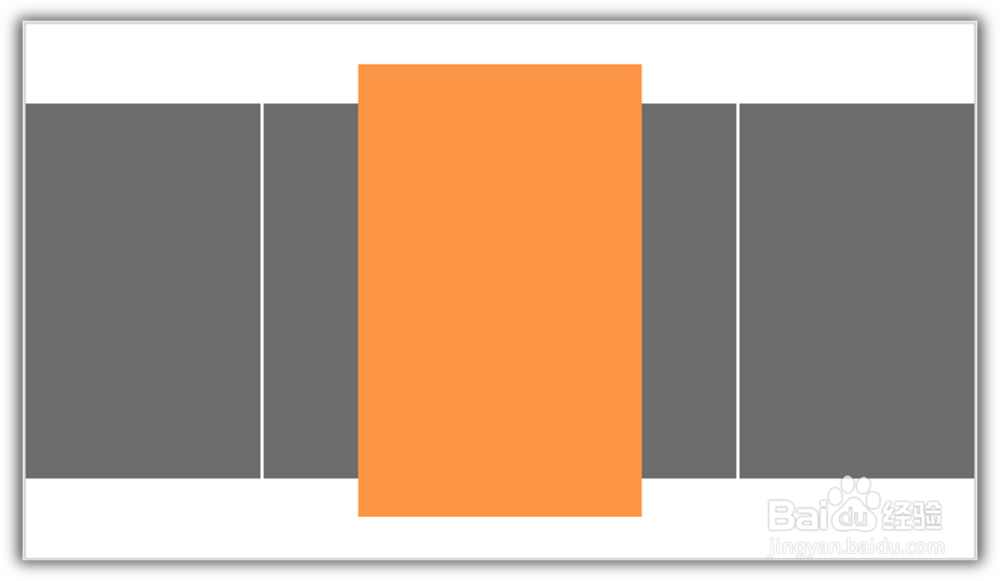
4、在底层的矩形位置分别放置相同大小的图片。

5、接着在顶层矩形位置放置图片(重点图片)。
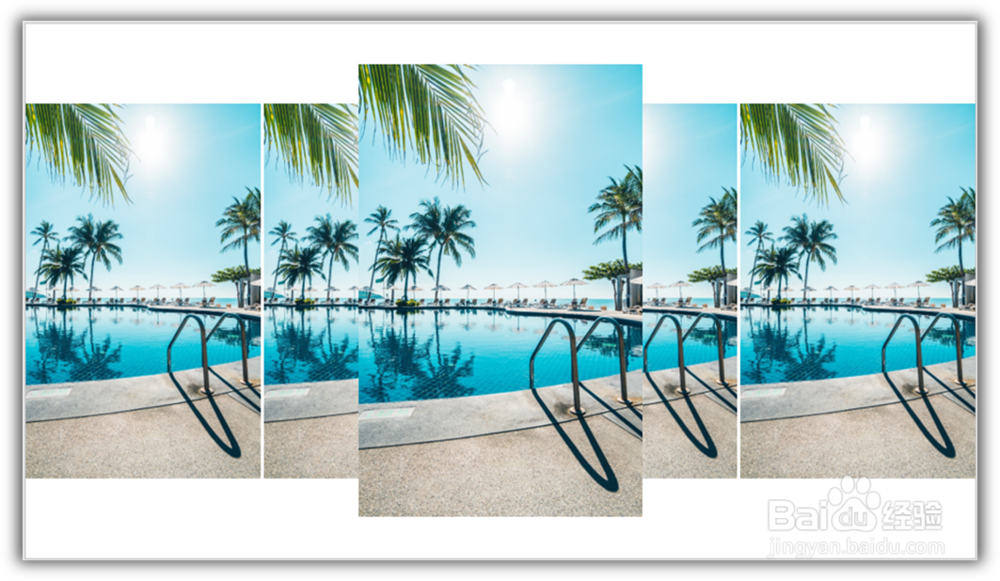
6、给顶层图片添加阴影,图片会更加突出。
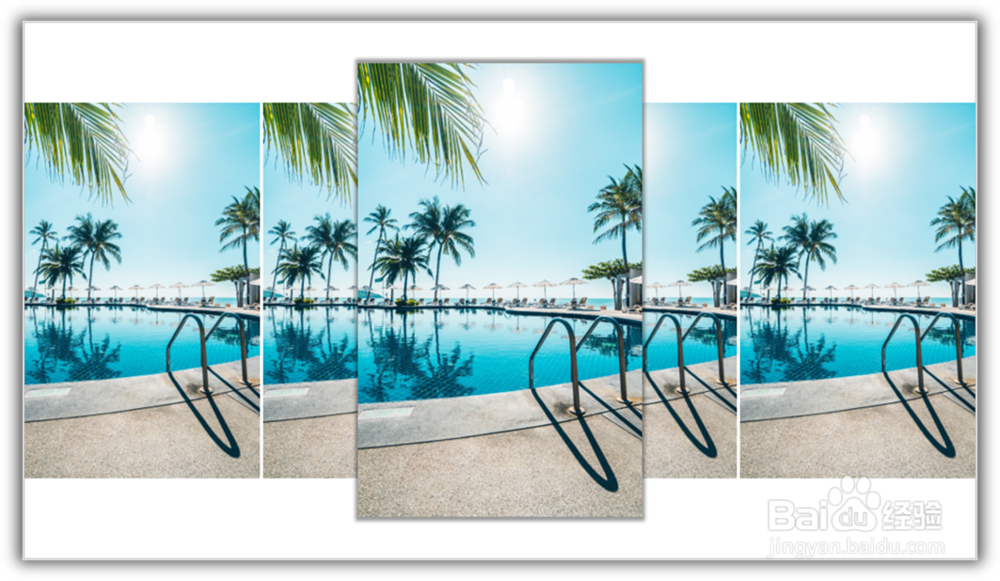
7、为了进一步强调中间的图片,把其他图片设置为黑白。这样,通过颜色和大小,就使得中间的图片成为了重点展示对象。

8、如果觉得图片设置为黑白色不适宜,也可以把图片设置为虚化,同样可以起到突出重点图片的效果。
